U盘是生活中一个非常实用的小工具,不管是重装系统还是储存资料等都能用到它,如果我们要对U盘进行分区的话要怎么操作呢?很多用户不知道怎么给U盘分区,这里就用U盘分区工具给大家展示U盘分区的方法。
DG分区工具是一个非常不错的磁盘分区工具,我们可以用这个工具对磁盘进行一键分区等操作,同样也可以用这个工具给U盘分区,下面小编将给大家介绍U盘分区软件给U盘分区的方法。
1、百度搜索DG分区工具进入官网下载并打开这个分区软件,我们将用这个分区软件对U盘进行分区操作。
2、打开软件后选择U盘,如图

U盘分区电脑图解1
3、首先删除所有的分区,选中分区点击删除分区,删除分区会清除数据,注意备份数据。
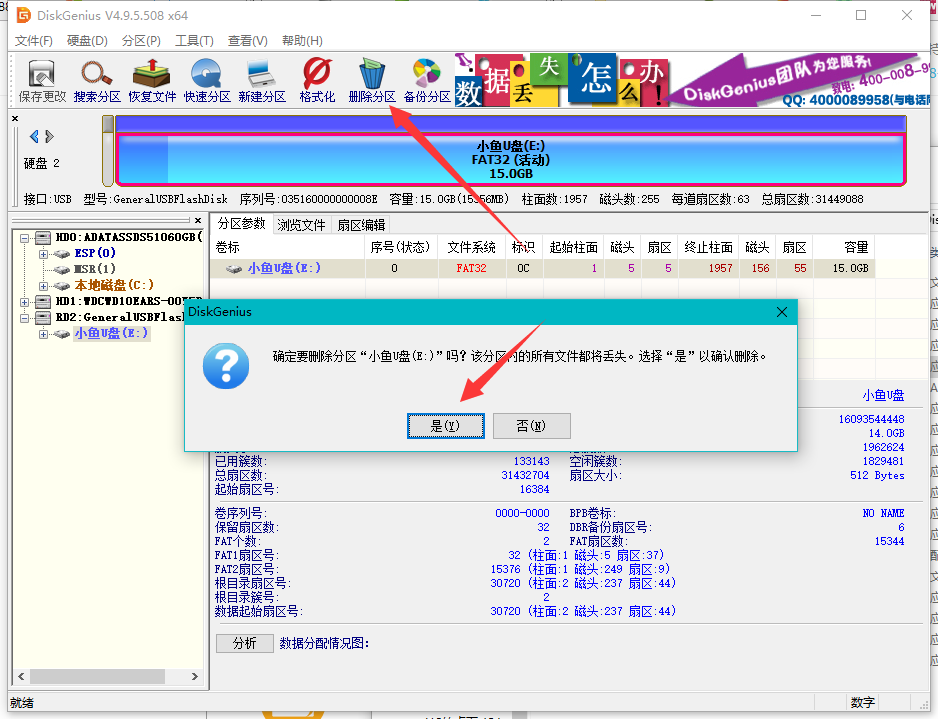
U盘分区电脑图解2
4、删除分区完成后点击左上角的保存更改。
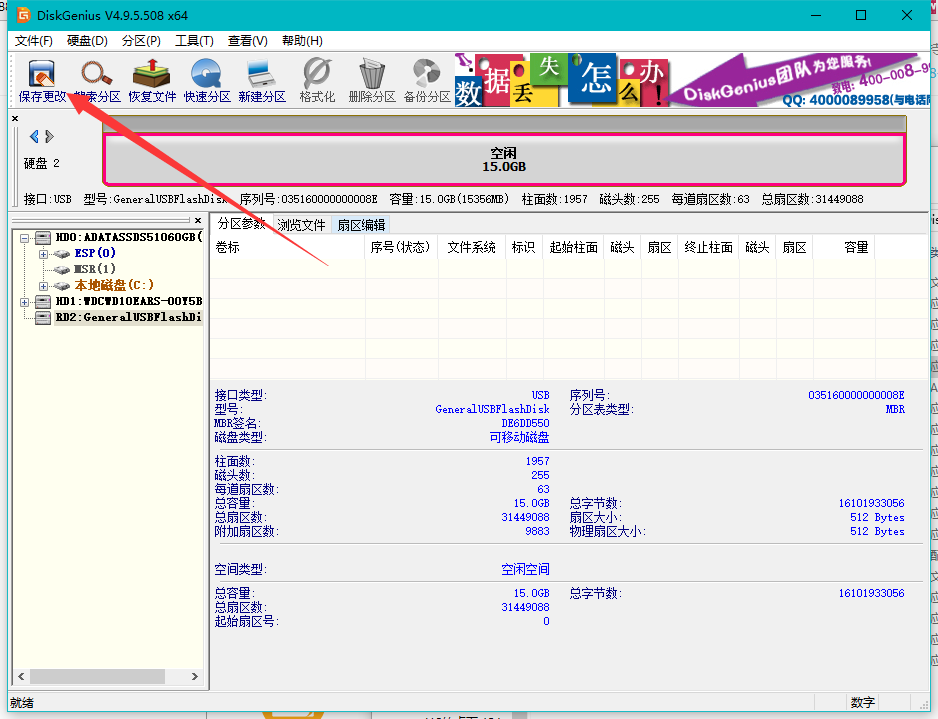
U盘分区电脑图解3
5、然后点击快速分区,左边可以选择分几个区,看自己的需求选择,我这里选的是分两个区。

U盘分区电脑图解4
6、进去进行中,不用操作
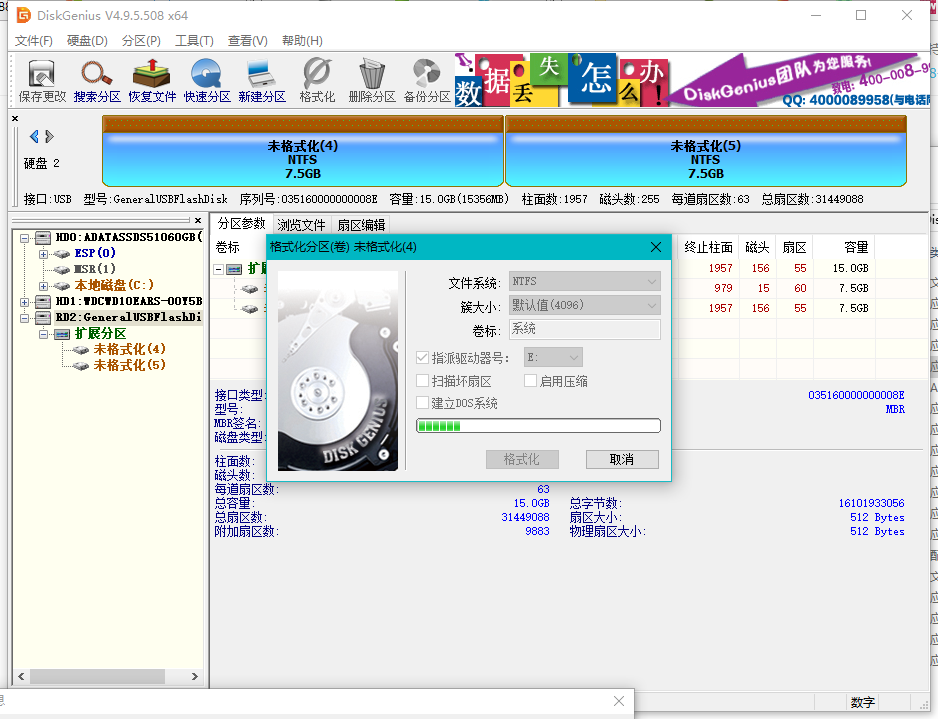
对U盘分区电脑图解5
7、分区完成,U盘已经被分成了两个区。
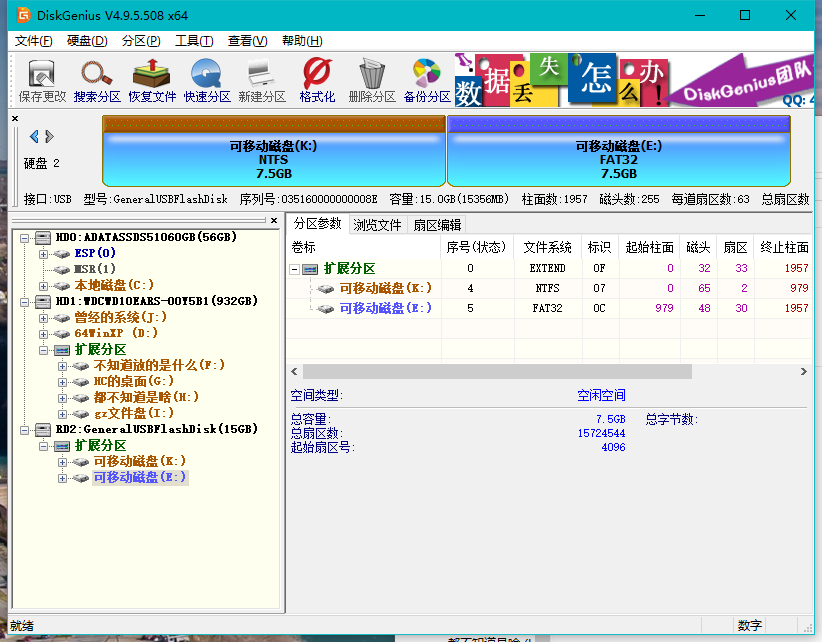
对U盘分区电脑图解6
8、看看效果。
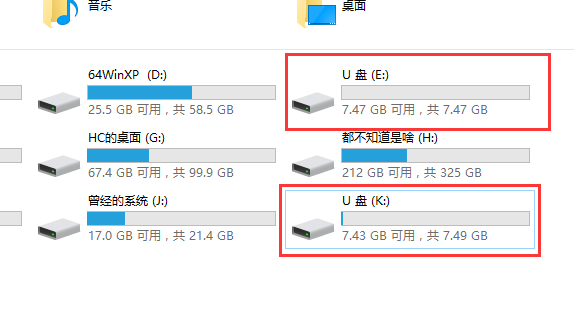
u盘分区软件电脑图解7
以上就是用U盘分区软件给U盘进行分区的步骤,操作还是很简单的,如果你有需要对U盘进行分区的话可以参考小编写的教程。